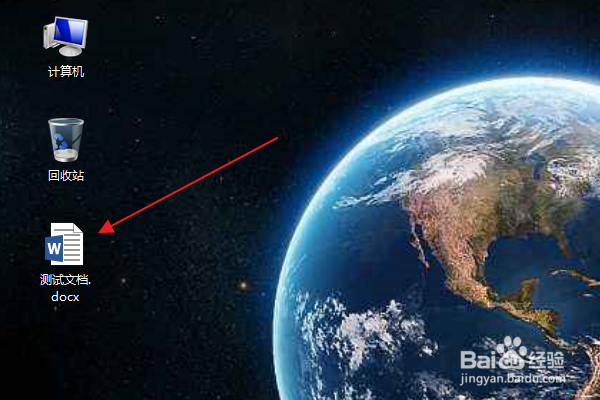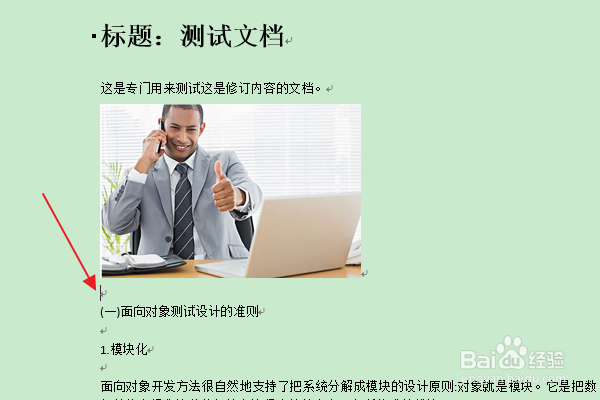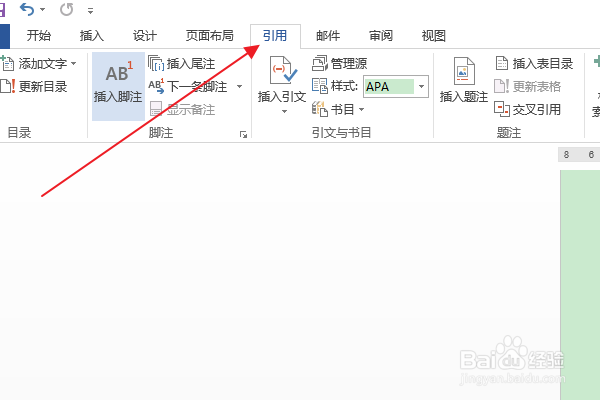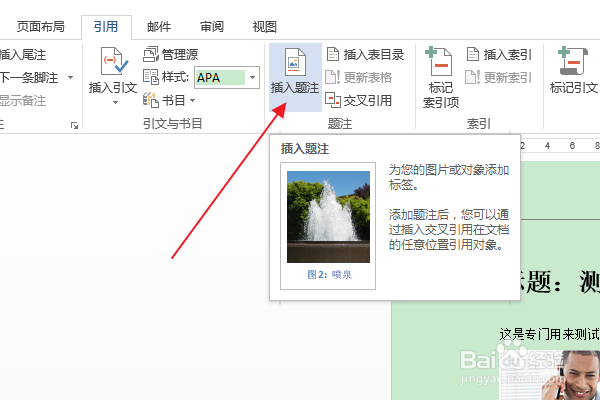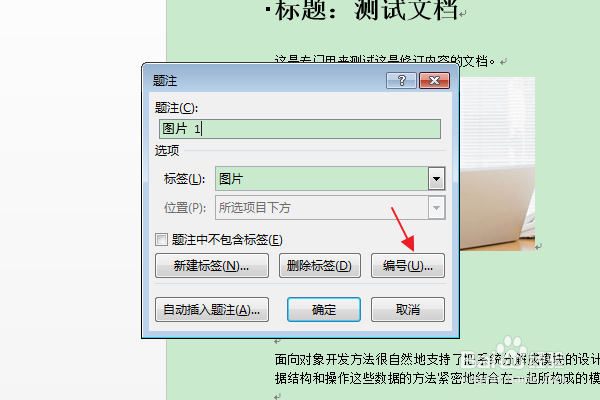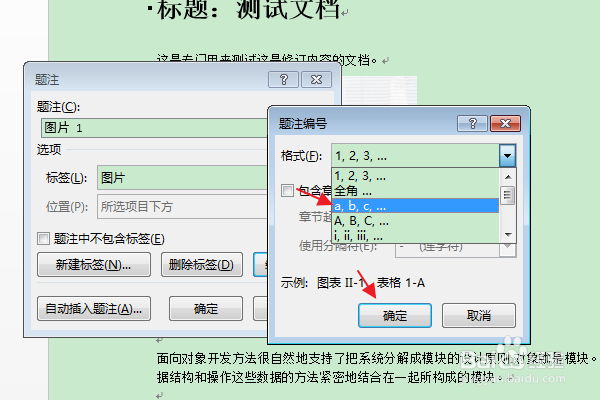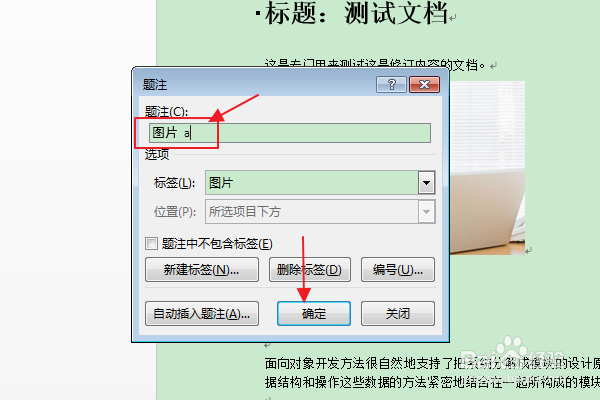软件Word:如何在插入题注时设置编号格式
1、首先找到需要编辑的word文档,双击打开,进入编辑页面。
2、在编辑区域中,选择需要插入题注的对象,比如:图片,将插入点光标放置在图片的下方。
3、在上方功能区切换到“引用”选项卡。
4、点击“题注”组中的“插入题注”按钮。
5、在打开的“题注”对话框中,点击“编号”。
6、在“题注编号”窗口中,按照需要选择“格式”下拉框的选项,比如:"a,b,罕铞泱殳c,..."选项,点击确定按钮。
7、返回“题注”窗口后,可以看到题注文本框中的“题注编号”格式被更改,点击确定。
8、在编辑区域,即可看到设置编号格式后插入的题注。
声明:本网站引用、摘录或转载内容仅供网站访问者交流或参考,不代表本站立场,如存在版权或非法内容,请联系站长删除,联系邮箱:site.kefu@qq.com。
阅读量:47
阅读量:25
阅读量:52
阅读量:71
阅读量:92